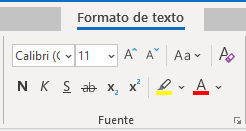Qué corregir
Use encabezados, estilos y listas integrados.
Por qué corregirlo
Para conservar el orden de tabulación y facilitar la lectura del correo electrónico a los lectores de pantalla, coloque los títulos en un orden lógico y use las herramientas de formato integradas en Outlook.
Por ejemplo, organice los títulos en el orden lógico preestablecido. Use título 1, título 2 y después título 3, en lugar de título 3, título 1 y después título 2. Asimismo, organice la información de su correo electrónico en pequeños fragmentos. Lo ideal es que cada título incluya solo algunos párrafos.
Cómo corregirlo
Usar un formato de fuente accesible
Usar estilos de lista con viñetas
Cree listas con viñetas con el botón Viñetas.
-
Coloque el cursor en cualquier lugar del correo electrónico.
-
Seleccione la pestaña Formato de texto.
-
En el grupo Párrafo, seleccione el botón Viñetas.
-
En la lista con viñetas, escriba cada elemento de viñeta.
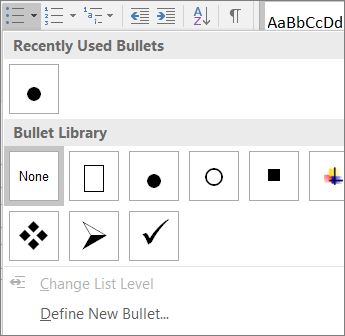
Cree listas con viñetas con el botón Viñetas.
-
Coloque el cursor en cualquier lugar del correo electrónico.
-
Seleccione la opción Formato > lista con viñetas.
-
En la lista con viñetas, escriba cada elemento de viñeta.
Usar listas ordenadas
Cree pasos secuenciales con el botón Numeración.
-
Coloque el cursor en cualquier lugar del correo electrónico.
-
Seleccione la pestaña Formato de texto.
-
En el grupo Párrafo, seleccione el botón Numeración.
-
Escriba la secuencia de pasos.
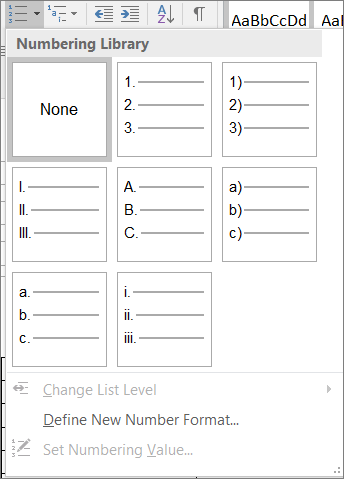
Cree pasos secuenciales con el botón Numeración.
-
Coloque el cursor en cualquier lugar del correo electrónico.
-
Seleccione la opción Formato > lista numerada.
-
Escriba la secuencia de pasos.